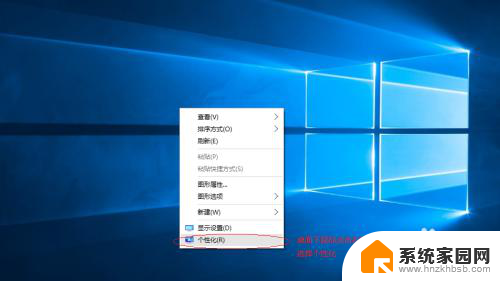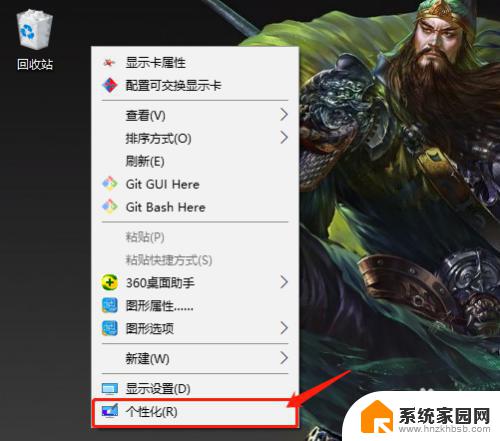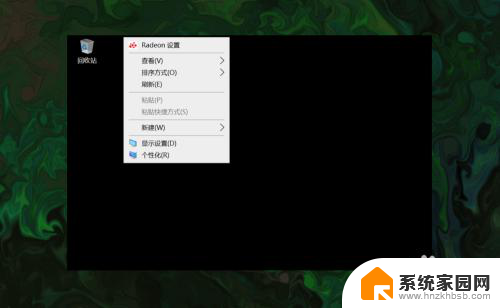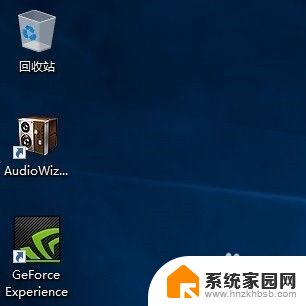怎么在桌面上 win10桌面如何显示我的电脑图标
更新时间:2024-02-10 13:41:53作者:yang
在Win10操作系统中,桌面上显示的图标可以根据个人喜好进行自定义,有时我们可能会发现我的电脑图标不见了,这给我们的使用带来了一些不便。如何在桌面上显示我的电脑图标呢?在本文中将向大家介绍几种方法来解决这个问题。无论是通过设置选项还是使用快捷键,我们都能轻松地让我的电脑图标重新出现在Win10桌面上。让我们一起来看看吧!
步骤如下:
1.首先,我们可以看到桌面上面没有我的电脑。

2.我们在桌面空白处点击右键,选择“个性化”。
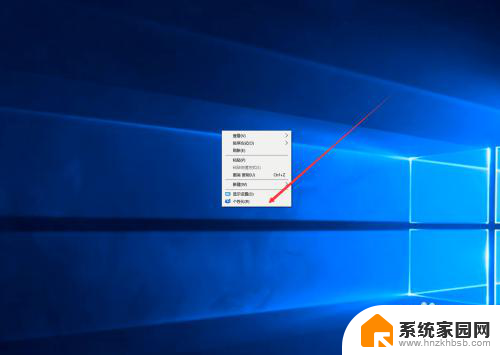
3.然后我们可以看到左侧有一个“主题”,这里我们选择。
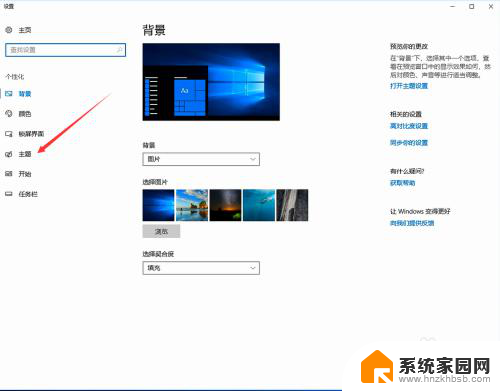
4.我们找到相关设置,然后选择“桌面图标设置”,如图示。
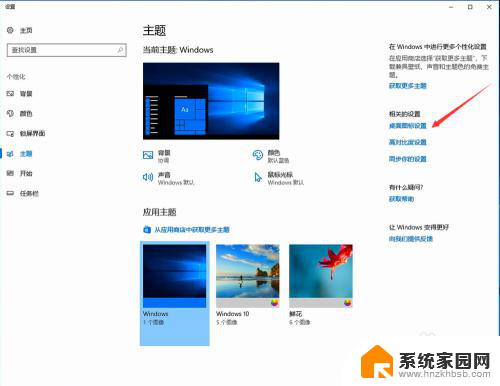
5.在如图示位置,将“计算机”勾选,然后点击“应用”--"确定"。
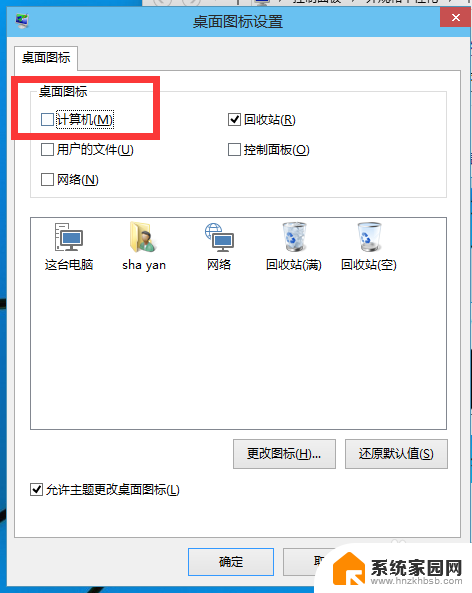
6.我们回到桌面上面,我们可以看到“这台电脑”。已经在桌面上显示出来了,这里不是快捷方式。
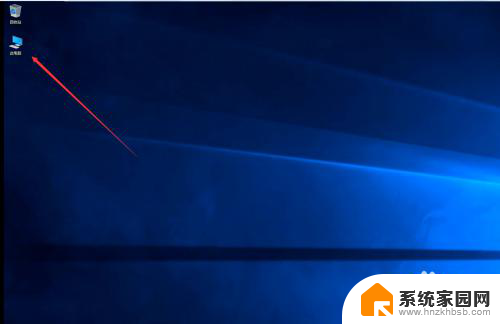
以上就是关于如何在桌面上处理此问题的全部内容,如果有遇到相同情况的用户,可以按照本文的方法解决。